一卡通门禁考勤软件使用操作说明书.docx
《一卡通门禁考勤软件使用操作说明书.docx》由会员分享,可在线阅读,更多相关《一卡通门禁考勤软件使用操作说明书.docx(46页珍藏版)》请在冰豆网上搜索。
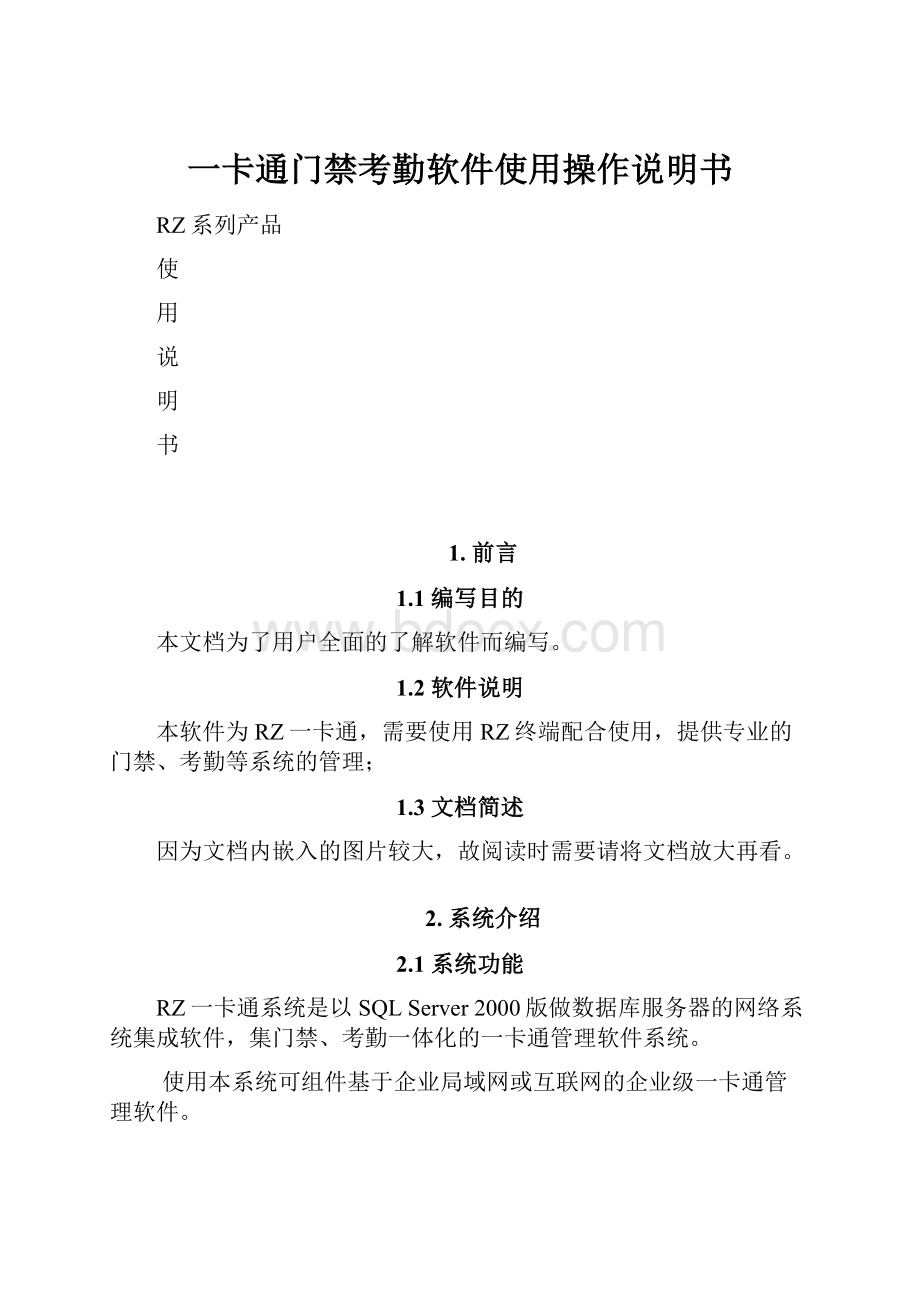
一卡通门禁考勤软件使用操作说明书
RZ系列产品
使
用
说
明
书
1.前言
1.1编写目的
本文档为了用户全面的了解软件而编写。
1.2软件说明
本软件为RZ一卡通,需要使用RZ终端配合使用,提供专业的门禁、考勤等系统的管理;
1.3文档简述
因为文档内嵌入的图片较大,故阅读时需要请将文档放大再看。
2.系统介绍
2.1系统功能
RZ一卡通系统是以SQLServer2000版做数据库服务器的网络系统集成软件,集门禁、考勤一体化的一卡通管理软件系统。
使用本系统可组件基于企业局域网或互联网的企业级一卡通管理软件。
2.2系统需求
2.2.1软件需求
需求项目
需求
备注
操作系统
Win2K/2003/XP
数据库服务器
SQLServer2000+SP4
必须打补丁,否则2003和XP无法访问网络
微软数据库连接组件
MDAC2.8
部分操作系统可能会自带有该组件
2.2.2硬件需求
需求项目
需求
备注
数据库服务器
PC或服务器
管理主机
PC
终端
RZ公司相关系统的专用终端
2.3系统架构
2.3.1组成结构
本系统典型应用是基于局域网的使用,一台服务器、一台主机、多台查询主机和多台终端组成,如下图所示:
2.3.2使用概念
本系统基本使用流程为安装系统、初始化系统、录入数据、安排工作、采集数据、分析数据、查询结果,如下图所示:
3.系统安装
3.1软件安装
3.1.1简介
本系统安装光盘中附带了一卡通的安装程序和桌面版的SQLserver2000数据库安装程序。
您只要安装自动运行程序选择需要安装的部分即可。
安装软件的顺序为:
Ø安装数据库;
Ø安装一卡通;
3.1.2安装步骤
3.1.2.1安装数据库
3.1.2.1.1安装桌面版数据库
运行安装光盘上根目录的autorun.exe,有些电脑插入光盘后会自动运行,或这您可以选择光盘的自动播放功能。
在左边选择“安装MSDE”选项卡,并按“安装”按钮即可。
等待几分种后数据库就安装完成,要登陆数据库您必须重启后才可以。
桌面版数据库的管理员帐号:
sa密码:
rz-admin-001。
3.1.2.1.2安装企业版(或个人版、标准版)数据库
将企业版安装光盘插入光驱后,出现以下提示框。
请选择"安装SQLServer2000组件",出现下一个页面后,选择"安装数据库服务器"。
选择"下一步",然后选择"本地计算机"进行安装。
在"安装选择"窗口,选择"创建新的SQLServer实例..."。
对于初次安装的用户,应选用这一安装模式,不需要使用"高级选项"进行安装。
"高级选项"中的内容均可在安装完成后进行调整。
在"用户信息"窗口,输入用户信息,并接受软件许可证协议。
在"安装定义"窗口,选择"服务器和客户端工具"选项进行安装。
我们需要将服务器和客户端同时安装,这样在同一台机器上,我们可以完成相关的所有操作,对于我们学习SQLServer很有用处。
如果你已经在其它机器上安装了SQLServer,则可以只安装客户端工具,用于对其它机器上SQLServer的存取。
在"实例名"窗口,选择"默认"的实例名称。
这时本SQLServer的名称将和Windows2000服务器的名称相同。
例如笔者的Windows服务器名称是"Darkroad",则SQLServer的名字也是"Darkroad"。
SQLServer2000可以在同一台服务器上安装多个实例,也就是你可以重复安装几次。
这时您就需要选择不同的实例名称了。
建议将实例名限制在10个字符之内。
实例名会出现在各种SQLServer和系统工具的用户界面中,因此,名称越短越容易读取。
另外,实例名称不能是"Default"或"MSSQLServer"以及SQLServer的保留关键字等。
在"安装类型"窗口,选择"典型"安装选项,并指定"目的文件夹"。
程序和数据文件的默认安装位置都是"C:
\ProgramFiles\MicrosoftSQLServer\"。
一般C盘是系统区、D盘是应用区,因此选择了D盘。
注意,如果您的数据库数据有10万条以上的话,请预留至少1G的存储空间,以应付需求庞大的日志空间和索引空间。
在"服务账号"窗口,请选择"对每个服务使用统一账户..."的选项。
在"服务设置"处,选择"使用本地系统账户"。
如果需要"使用域用户账户"的话,请将该用户添加至WindowsServer的本机管理员组中。
(推荐使用本地系统帐号)
在"身份验证模式"窗口,请选择"混合模式..."选项,并设置管理员"sa"账号的密码。
如果您的目的只是为了学习的话,可以将该密码设置为空,以方便登录。
如果是真正的应用系统,则千万需要设置和保管好该密码!
:
)如果需要更高的安全性,则可以选择"Windows身份验证模式",这时就只有WindowsServer的本地用户和域用户才能使用SQLServer了。
在"选择许可模式"窗口,根据您购买的类型和数量输入(0表示没有数量限制)。
"每客户"表示同一时间最多允许的连接数,"处理器许可证"表示该服务器最多能安装多少个CPU。
这里选择了"每客户"并输入了100作为示例。
然后就是约10分钟左右的安装时间,安装完毕后,出现该界面,并新增了以下的菜单。
如果您是个初学者,就可以先打开"联机丛书",做一个简单的学习啦!
3.1.2.2安装一卡通系统
如果您有安装过本系统,请先到“控制面板”->“添加或删除程序”卸载“RZ一卡通”。
在卸载对话框中选择“除去”,并点击“下一步”。
运行安装光盘上根目录的autorun.exe,有些电脑插入光盘后会自动运行,或这您可以选择光盘的自动播放功能。
在左边选择“安装RZ一卡通”选项卡,并按“安装”按钮即可。
在弹出安装向导中选择“下一步”,并填写信息:
在安装类型中选择“定制”,并点击“下一步”:
选择您需要安装的位置,之后一直点击“下一步”到安装完成即可:
3.2硬件安装
3.2.1简介
本系统需要终端支持,在您采购到的终端后必须将该终端连接到网络后才可以正常使用。
3.2.2安装步骤
3.2.2.1设计网络框架
3.2.2.2接线
不同型号的终端接线口可能会有所不同,具体请参考该型号终端的说明书。
4.使用教程
4.1快速使用流程
Ø安装win2000/2003/xp;
Ø安装sqlserver2000;
Ø安装sqlserver2000sp4;
Ø安装硬件;
Ø安装软件;
Ø运行“开始菜单”->”RZ一卡通”->“初始化数据库”(如果您有数据库备份,请使用数据库的还原功能);
Ø运行“开始菜单”->”RZ一卡通”->“RZ一卡通”;
Ø软件注册(系统自动要求);
Ø设置连接属性(系统自动要求);
Ø初始化系统(系统自动要求);
Ø设置时间权限(初始化时必须启用门禁考勤系统,且选择使用了门禁功能);
Ø录入终端;
Ø录入卡片资料;
Ø录入员工资料;
Ø发卡(如果有员工没有卡片请使用发卡);
Ø设置时间段(初始化时必须启用门禁考勤系统,且选择使用了考勤功能);
Ø设置班次(初始化时必须启用门禁考勤系统,且选择使用了考勤功能);
Ø设置排班规则(初始化时必须启用门禁考勤系统,且选择使用了考勤功能);
Ø生成排班模板(初始化时必须启用门禁考勤系统,且选择使用了考勤功能);
Ø开始排班(初始化时必须启用门禁考勤系统,且选择使用了考勤功能);
Ø运行实时监控(完成以上任务后必须打开实时监控,以便系统将参数下载到终端中);
4.2基本使用教程
4.2.1安装
4.2.1.1软件安装
参考“系统安装”章节对应“软件安装”部分。
4.2.1.2硬件安装
参考“系统安装”章节对应“硬件安装”部分。
4.2.2初始化
4.2.2.1创建数据库
运行开始菜单中的RZ一卡通组里的“初始化数据库”。
或您也可以运行桌面上的“RZ一卡通”快捷图标,在登录对话框中点击“高级设置”,会显示系统提供的程序,然后点击“初始化数据库”。
之后会显示“RZ一卡通数据库设置向导”。
在连接数据库对话框中选择连接数据库的方式,请根据安装的SQLServer时的设置填写。
点击“下一步”后,如果是选择windows验证方式则会弹出对话框提示您修改数据库的密码和验证方式。
如果您的数据库服务器和管理软件不在同一台电脑上请修改密码和验证方式。
点击下一步,会显示数据库的名称。
点击“下一步”,开始初始化数据库,直到完成。
4.2.2.2还原数据库
如果您有了数据库备份,可以使用上述的创建数据库后再使用一次还原数据库。
4.2.2.2.1使用SQLServer2000本身的还原功能
要还原一个数据库必须打开开始菜单的SQLServer2000的菜单组里的“企业管理器”,
在数据库下新建一个数据库“yktdb”
选择“yktdb”数据库,点击右键,选择“所有任务”,然后选择“还原数据库”。
在弹出的还原窗口里选择还原方式“从设备”
点击“选择设备”,点击“添加”,之后选择备份的文件名。
确定都回到“还原数据库”对话框。
选择选项卡,如果您的数据库安装路径和之前备份时不一致则需要修改移动的路径。
之后点击确定即可。
4.2.2.2.2使用一卡通系统的功能
您也可以使用本系统自带的工具来还原数据库,运行桌面上的“RZ一卡通”快捷图标,在登录对话框中点击“高级设置”,会显示系统提供的程序。
4.2.2.3连接数据库
数据库第一次运行会自动弹出设置连接属性的对话框。
这个对话框请安装数据库实际设置选择连接方式和帐号密码。
4.2.2.4初始化系统
第一次运行系统会要求初始化。
初始化分3种,系统会根据当前数据库的状态自动检查使用哪种方式。
从第二次初始化后可以选择另外2种,请注意看说明。
第二步是系统使用的卡片设置
第三步是使用的门禁考勤系统的相关设置。
其中门禁考勤工作模式,有3中,门禁方式是只可以控制门的开和关,不能统计员工的上班情况,考勤方式是可以统计员工上下班情况,但不能控制门,门禁考勤是2种的结合。
模糊考勤是不能排班的考勤方式,适用于工作不确定的行业。
严格考勤是需要排班的,适用于办公室、工厂等。
这一页是门禁考勤系统的排班选项,其中排班方式有3种,“按月份排班”是必须每个月都给员工排班的。
“按星期排班”是只要确定一个星期里面哪几天是上班时间即可,不需要每个月都排班。
第三种方式是2种都有,公司里可以部分人按月份排班,部分人按星期排班。
用餐系统的设置,RZ一卡通2008版,暂不提供该功能。
水阀系统的设置,RZ一卡通2008版,暂不提供该功能。
附加设置里可设置其他参数。
点击下一步开始设置。
4.2.3软件设置
4.2.3.1系统重要参数
进入系统后选择“高级”->“系统设置”
上述参数会影响系统运行。
4.2.3.2个性化设置
和上节相同最后一页还有个界面的参数设置。
可设置字体和界面颜色。
4.2.4基本数据录入
4.2.4.1录入终端数据
选择“基本信息”->“终端信息”,可对终端进行调整或录入新终端的数据。
点击“添加数据”,然后选择终端型号,输入其他必须的内容。
注意右边有个列表,里面的员工,在前面打勾的是表示可以使用该终端,没有打勾的表示不能使用该终端,上面的选择部门是过滤列表中的员工,使用过滤部门请先提交然后再选择另外一个部门。
如:
编辑人事部,然后提交,再编辑开发部。
注意如果您是第一次安装终端,请在右边选择“保存时初始化终端”选项,当然此时必须连接上终端。
如下为添加成功的终端。
4.2.4.2录入卡片数据
点击“基本信息”->“卡片信息”可录入卡片的资料。
卡片录入存在4种方式:
1)终端录入方式,必须先录入终端数据,然后点击“开始”,终端会提示进入读卡模式,如此可在终端上刷卡系统就会将卡片录入。
2)读卡器录入方式,此方式和第一种的终端录入类似,只是需要一个专业的读卡器。
3)手工录入方式,选择该方式需要在右边的完整ID号(10进制)或完整的ID号(16进制)。
4)导入方式,点击工具栏上的“导入卡片”,会显示导入卡片的对话框。
在该对话框中点击“浏览”选择备份的卡片文件,注意请选择卡号类型,分为10进制数的卡号和16进制数的卡号。
以下功能为导出卡片功能对话框,点击工具栏上的“导出卡片”即可弹出。
4.2.4.3录入员工数据
点击“基本信息”->“员工信息”可录入员工的资料。
点击“添加数据”,填写所有需要添加的项目,注意员工卡片是个下拉框,可选择系统内所有没有发放的卡片,在右边的注册终端列表中打勾的表示该员工可使用,没有勾的表示不可使用。
如果需要分部门进行挑选,请注意编辑一个部门后提交一次。
注:
开锁权限是个下拉框可选择相应的时间权限,该权限应用与门禁系统,如果是非门禁系统是不需要调整的,选择默认即可。
个人密码是必须的6位阿拉伯数字。
员工资料可进行导入和导出操作。
点击“导入员工”可选择导入的员工资料。
注意使用导入的员工资料,可以包含卡片分配的功能,必须保证导入的文档中包含卡片。
在该导入对话框中可编辑字段的映射关系。
导出功能请点击“导出员工”,选择备份的文件,然后选择导出的字段。
4.2.4.4发卡
点击“基本信息”->“发卡”可给员工进行发卡操作,该功能可操作的条件是录入员工优先于录入卡片。
界面上有个选项“自动分配未发放的卡片”,如果勾上了左边2个列表是无法使用手工选择对应上的,如果项单独分配请去掉这个选项。
4.2.5门禁系统设置
4.2.5.1设置时间权限
点击“门禁系统”->“时间权限”,可进入时间权限的设置。
点击“修改”可对权限组的相关参数进行调整,注意第0组是系统默认的管理员组,不能调整的。
第1组以上是可修改的,详细时段设置中周一到周日,打勾上表示该日可使用卡片,未勾表示该日无法使用卡片。
注意:
时间权限的修改后需要实时监控的支持,且实时监控必须开启“终端维护终端注册用户信息”选项。
4.2.6考勤系统设置
考勤系统的核心是排班和分析员工的上下班情况,本系统排班分2种方式:
按月份排班和按星期排班。
其中按月份排班每个月必须排班一次,当然一次也可以帮某员工排好多个月的班。
按星期排班方式是在第一次排好即可,后面都不需要调整的。
上述排班方式是在系统初始化时选择的。
系统排班的顺序如下:
Ø设置时间段;
Ø设置班次(本系统中一个员工一天内的工作对应一个班次,和某些公司的定义不同);
Ø设置排班规则;
Ø生成排班模板(按月份排班和按星期排班的界面是不同的);
Ø开始排班(按月份排班和按星期排班的界面是不同的);
4.2.6.1设置时间段
点击“考勤系统”“上班时间段”,点击“添加数据”,然后编辑一些参数,点击“提交保存”。
注意:
这里的上班时间段指的是一个连续的上班段,如一般公司的上班时段分为早上8点到12点一段,下午14点到18点一段,共2段。
4.2.6.2设置班次
点击“考勤系统”“班次设置”,点击“添加数据”,然后编辑一些参数,在右边的班次编号和编次名称可做调整,点击“提交保存”。
然后在下面选择号加入该班次的时段,如上节的2个时间段,一起加入到这个“正常班”中,表示某员工在当天上的班次里包含了早上和下午2个时间段,注:
排班时员工一天只能有一个班次。
4.2.6.3排班
排班功能是为了确定员工计划上班的情况,和终端采集的数据做比对即可得出员工上班情况。
本系统排班分按月份和按星期2种。
其中按月份排班每个月必须排班一次,当然一次也可以帮某员工排好多个月的班。
按星期排班方式是在第一次排好即可,后面都不需要调整的。
上述排班方式是在系统初始化时选择的。
4.2.6.3.1设置排班细则
点击“考勤系统”“排班细则”,点击“添加数据”,然后编辑一些参数,在右边的班次编号和编次名称可做调整,点击“提交保存”。
系统在初始化后会添加了部分默认的节假日,用于在生成模板时使用。
这里的规则实际上是一些条件,为了确定某个特殊的日期。
如每年的5月1号,这个是劳动节,因此把它定为一个规则。
4.2.6.3.2设置排班规则
点击“考勤系统”“排班规则”,点击“添加数据”,然后编辑一些参数,在右边的规则名称可做调整,点击“提交保存”。
这里的规则编辑号之后可用于做排班的模板规则。
他的目的是确定一系列的特殊日期。
4.2.6.3.3生成排班模板
点击“考勤系统”“排班模板”,如果在初始化选择了支持2种排班方式会显示对话框要求选择排班方式。
1)按月份排班模板。
工具栏上可删除当前模板,或清空所有的模板。
下面的模板选项中可设置模板的名称、模板适应的月份、使用的排班规则、应用规则的方法、排班类型、使用排班后需要休息的天数、使用的班次等参数。
其中要排一个基本模板需要输入的必要参数为模板名称、适应月份、适应的班次3个。
然后点击“开始”按钮即可生产一个新的模板。
以下是生产的模板,在最下面的表中可对适应的班次进行编辑,标题中的数字表示当月的日期,按del键可删除当天的班次,表示没有排班。
注意编辑完成后请点击工具栏上的“提交保存”。
如果要撤销刚才的修改请点击“取消操作”。
下面是我将2号到8号的排班全部清空的记录。
2)按星期排班方式。
在进入模板是选择按星期方式即可。
点击“添加模板”,输入模板名称、适应的公休假期规则,即上节中的排班规则的名称,该选项表示满足了规则的条件的日期都是公休日,即不需要上班。
然后在下面的星期一到星期天7天里,选择当天的班次。
注意一天只能一个班次。
按星期排班适用于哪种一年内每个星期内上班都是一样的员工。
适应这种方式排班是不需要每个月或每个星期都排的,只要一次就可以了。
下面是个实例模板。
4.2.6.3.4开始排班
点击“考勤系统”“开始排班”,系统根据设置会弹出一个选择对话框。
1)按月份排班方式。
注意左边的员工列表中出现的员工在员工资料的排班方式必须设置成一致才可以。
工具栏上可选择排班的月份,中间的列表是待排班的月份和拟定对应的模板,最右边的列表是可选择的模板,只要点击中间的”《=”按钮,系统就会将对应的模板选择上,当然也可以单个选按“←”按钮。
最后按“开始排班”进行排班。
2)按星期排班方式。
注意左边的员工列表中出现的员工在员工资料的排班方式必须设置成一致才可以。
在上面的列表中选择好对应的模板,按“开始分配”即可排班。
4.2.7实时监控
4.2.7.1介绍
4.2.7.2使用
4.2.8日常管理
4.2.8.1卡片管理
4.2.8.1.1挂失
4.2.8.1.2消挂失
4.2.8.1.3换卡
4.2.8.1.4退卡
4.2.9数据采集和分析
4.2.9.1数据采集
4.2.9.2数据分析
4.2.10报表
4.2.10.1终端信息
4.2.10.2员工信息
4.2.10.3卡片信息
4.2.10.4考勤结果
4.2.10.5通知记录
4.2.10.6请假记录
4.2.10.7刷卡记录
4.2.11分析图
4.2.11.1考勤分析
4.2.11.2员工分析
4.3高级使用技巧
4.3.1使用模糊考勤
要使用模糊考勤功能您必须满足以下条件:
Ø在系统初始化时启用模糊考勤功能;
模糊考勤是人性化的体现,在系统初始化时指定一天上班的时间即可,中间不及迟到和早退,一天只要上下班刷卡即可。
4.3.2使用考勤互补
要使用考勤互补功能您必须满足以下条件:
Ø在系统初始化时启用严格考勤功能;
Ø选择了考勤互补功能;
考勤互补功能体现在,上下班实际的提前和上下班实际的迟早早退清空,可以进行互补,即某天早来了,某天又迟到了,如此可进行适当的忽略计算,体现了公司以人为本的经验理念,让员工不必为了上班那么几分钟或几秒中增加压力。
4.3.3排倒班的模板
使用倒班模板必须满足以下提条件:
Ø初始化时使用了考勤功能;
Ø初始化时使用了按月份排班方式;
在生成模板时请从下拉列表中选择相应的排班类型。
如2班倒,3班倒,4班倒,使用倒班可设置倒班时休息的天数,如2号倒班结束,后面连接休息1天,应在当班上天1。
如下图:
5.附件